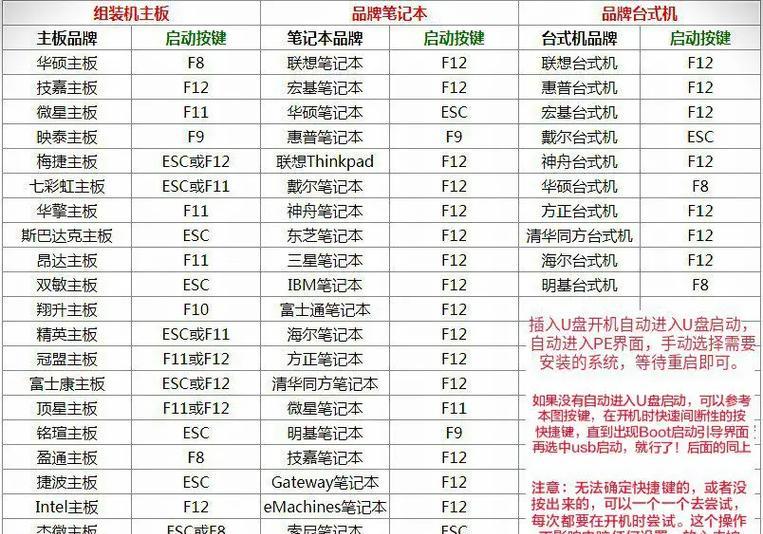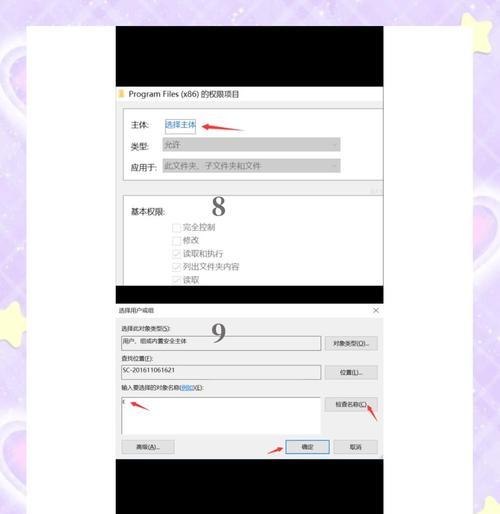随着智能设备的普及,用户对移动办公和娱乐的需求日益增长。小米平板凭借其出色的性价比和丰富的功能,成为了许多人的首选设备。然而,在移动办公过程中,我们经常需要将U盘中的文件转移到平板上,或者反过来。小米平板转接U盘的方法是什么呢?在这个过程中,我们可能会遇到哪些兼容性问题,又该如何解决呢?本文将为您提供详尽的解决方案和操作步骤,让您的数据传输变得更加轻松便捷。
小米平板如何转接U盘?
选择合适的转接器
在将U盘连接到小米平板之前,首先需要确保你拥有一款兼容的OTG(On-The-Go)转接器。OTG转接器可以让支持OTG的设备具备与其他USB设备通信的能力。选择时,注意查看转接器的说明,以确保其与小米平板兼容。
连接U盘到小米平板
1.准备好你的U盘和OTG转接器。
2.将OTG转接器一端插入小米平板的USB接口。
3.将U盘插入OTG转接器的另一端。
4.在小米平板上,系统会自动弹出通知,提示已连接USB存储设备。如果没有自动弹出,你可以在“设置”中找到“存储”选项,并选择相应的U盘进行访问。
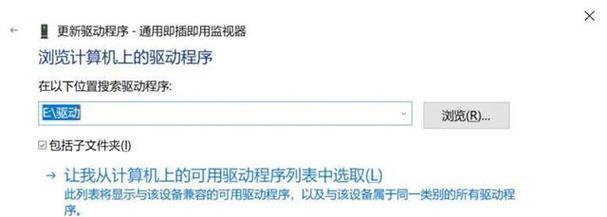
兼容性问题及其解决方法
识别问题
有时,尽管转接器兼容,U盘却无法被识别。这可能是由于以下原因造成的:
U盘格式不兼容(如FAT32、exFAT等)。
USB接口故障或接触不良。
平板系统未正确安装USB驱动程序。
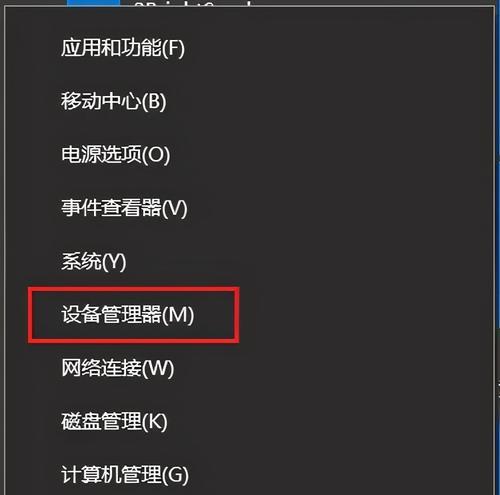
解决方法
格式化U盘:你可以将U盘格式化为小米平板支持的文件系统,如exFAT,以确保兼容性。
检查接口:确保OTG转接器和U盘的连接牢固,避免因接触不良导致无法识别。
更新驱动:如果你怀疑是驱动问题,可以尝试更新小米平板的系统或USB驱动程序。
其他注意事项
文件大小限制:某些文件系统可能有单个文件大小的限制,比如FAT32通常限制为4GB。如果需要传输大文件,请确保使用exFAT格式。
设备兼容性:虽然大多数现代Android平板支持OTG,但不同型号的兼容性可能有所不同。建议查看小米平板的具体型号兼容性列表。
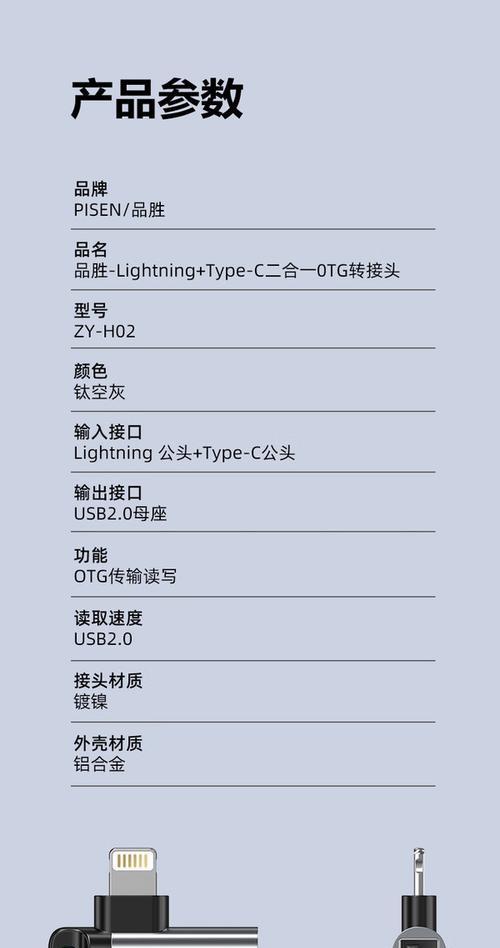
额外技巧和推荐
使用云存储服务:为了更便捷地在不同设备间传输文件,考虑使用云存储服务,如小米云服务或其他第三方云存储工具。
定期备份数据:在进行任何数据传输之前,确保备份你的数据,以防不测。
选择高质量的OTG转接器:为了减少兼容性问题,购买品质好、口碑佳的OTG转接器。
通过上述方法,你可以轻松解决小米平板转接U盘时可能遇到的兼容性问题,从而使得数据传输变得简单和高效。希望本文能为你的数据管理提供有价值的帮助,并让你的小米平板使用体验更上一层楼。